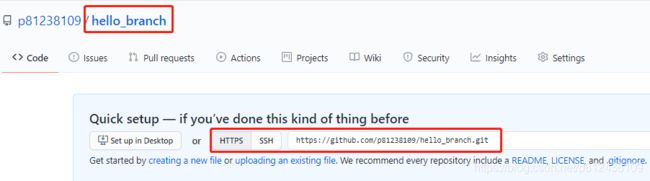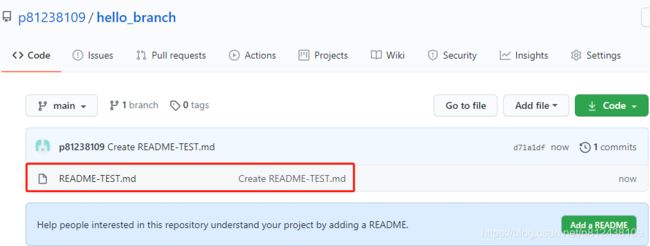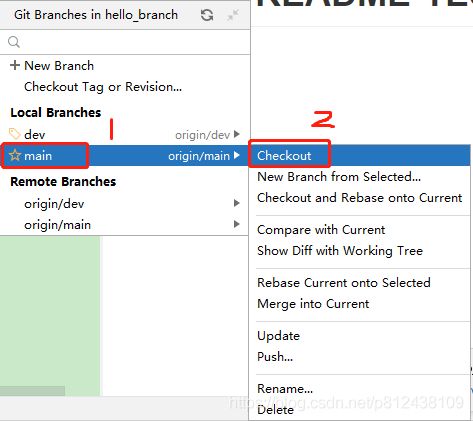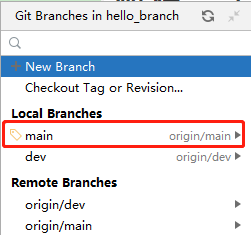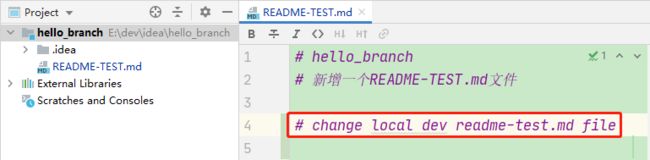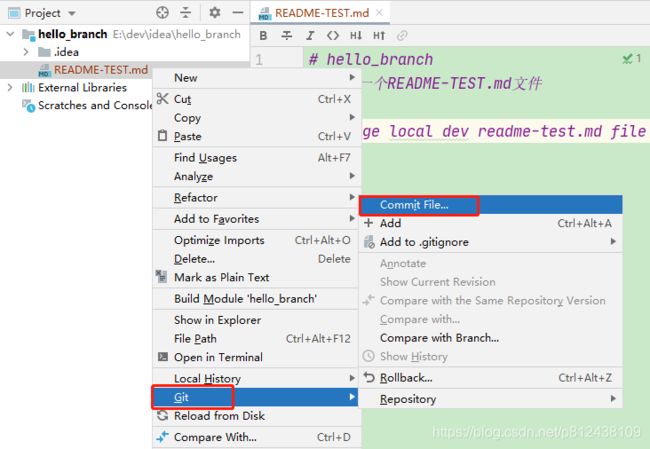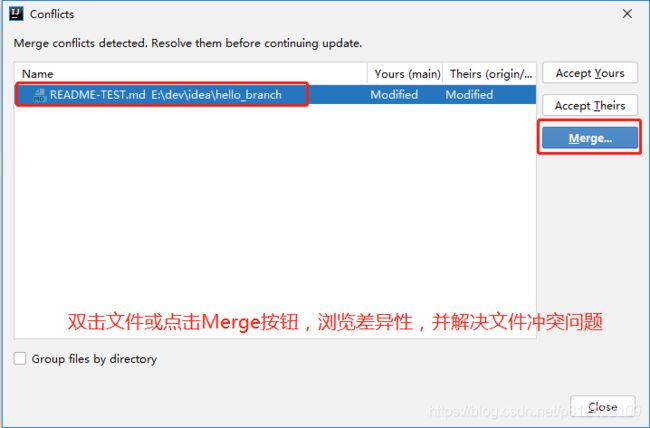IDEA+Git,创建branch分支、checkout切换分支、merge合并分支等图文操作详解
一)前期准备工作
第一步:在Github上,创建一个 hello_branch 名称的远程仓库,为一个空仓库。
第二步:在远程仓库上添加一个 README-TEST.md 文件,并添加一些内容,然后点击 Commit new file 按钮执行:
效果图如下:
第三步:打开IDEA,选择 VCS-->Get from Version Control... 菜单,在弹出框中的url输入远程仓库的地址,并克隆到一个新目录下
提示是否Open Project时,选择打开一个New Window界面
克隆的项目在IDEA中的结构图:
克隆的hello_branch项目默认是属于main主分支的。
二)git branch创建分支
在Project视图中,鼠标右键任意地方,依次选择 Git-->Repository-->Branches 选项
在弹出框中,选择 New Branch 选项
在 New branch name中填写分支名称,然后点击Create
左下角会有一个绿色提示
然后使用push将本地dev分支推送到Github远程仓库上
确定dev分支,然后Push
到Github上,刷新页面,查看分支
说明dev Push到远程仓库成功了!
三)git checkout切换分支
由于刚刚在创建dev分支时,勾选了checkout branch选项,所以当dev分支创建成功时,IDEA就主动切换到了dev分支。
手动从dev分支切换到main主分支:
切换前,还是在dev分支,选择 main-->Checkout 选项切换到main主分支
切换到main主分支的效果图
四)Git文件冲突
先在Github上,修改hello_branch远程仓库,main主分支的README-TEST.md文件,并添加修改备注
在IDEA中,先不要Pull代码,直接修改main主分支的README.TEST.md文件
然后再Pull代码,此时会提示Git Pull Failed,因为该文件在远程仓库修改过,又没有及时更新本地仓库,但本地仓库又对文件进行了修改,所以产生了冲突
先把README.TEST.md文件Commit提交
填写Commit Message,然后点击Commit按钮
等待文件Commit成功之后,再把文件按照Git-->Repository-->Push
在Push时,会弹出Push Rejected框,点击Merge按钮
再次点击Merge按钮
把左右两边代码的冲突解决掉,合并到中间的文件中,合并完成之后,点击Apply按钮,就OK了
然后再重新把README-TEST.md文件按照Git-->Respoitory-->Push的方式,把代码提交到Github远程仓库上即可。
五)git merge合并分支
第一步:在Github远程仓库修改dev分支代码。
第二步:在本地仓库Pull拉取代码,选择从dev分支拉取并进行代码合并。
第三步:发现main主分支和dev分支代码产生冲突时,解决代码冲突后,然后提交代码,并推送到Github远程仓库即可。
Git分支的代码合并,还是需要实际操作一些,应该操作过程中可能会遇到各种问题,是看实际情况才能解决。
识别二维码关注个人微信公众号
![]()
本章完结,待续,欢迎转载!
本文说明:该文章属于原创,如需转载,请标明文章转载来源!